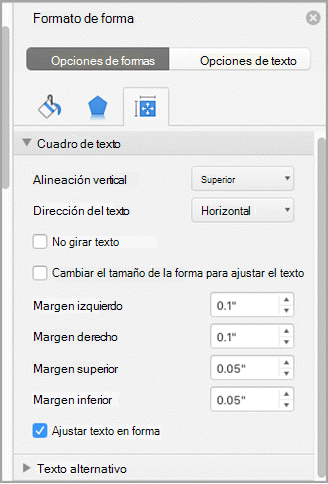En un cuadro de texto de Word, puede alinear el texto horizontal o verticalmente y ajustar los márgenes para que sean más estrechos o más anchos. La alineación horizontal determina cómo encajan los bordes izquierdo y derecho de un párrafo entre los márgenes, mientras que la alineación vertical determina la colocación del texto entre los márgenes superior e inferior.
Alinear texto en horizontal
-
En el cuadro de texto, seleccione el texto cuya alineación horizontal quiere cambiar.
-
En la pestaña Inicio , haga clic en la opción de alineación que desee
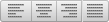
Alinear texto en vertical
Puede alinear todo el texto de un cuadro de texto con la parte superior, central o inferior del cuadro de texto.
-
Haga clic en el borde externo del cuadro de texto para seleccionarlo.
-
En la pestaña Formato de forma , haga clic en Panel de formato.
-
Haga clic en la pestaña Opciones de forma si aún no está seleccionada.
-
Haga clic en el icono de cuadro de texto

-
Elija Superior, Medio o Inferior en la lista desplegable Alineación vertical .

Ajustar los márgenes del cuadro de texto
-
Haga clic en el borde externo del cuadro de texto para seleccionarlo.
-
En la pestaña Formato de forma , haga clic en Panel de formato.
-
Haga clic en la pestaña Opciones de forma si aún no está seleccionada.
-
Haga clic en el icono de cuadro de texto

-
Puede ajustar los márgenes izquierdo, derecho, superior e inferior.